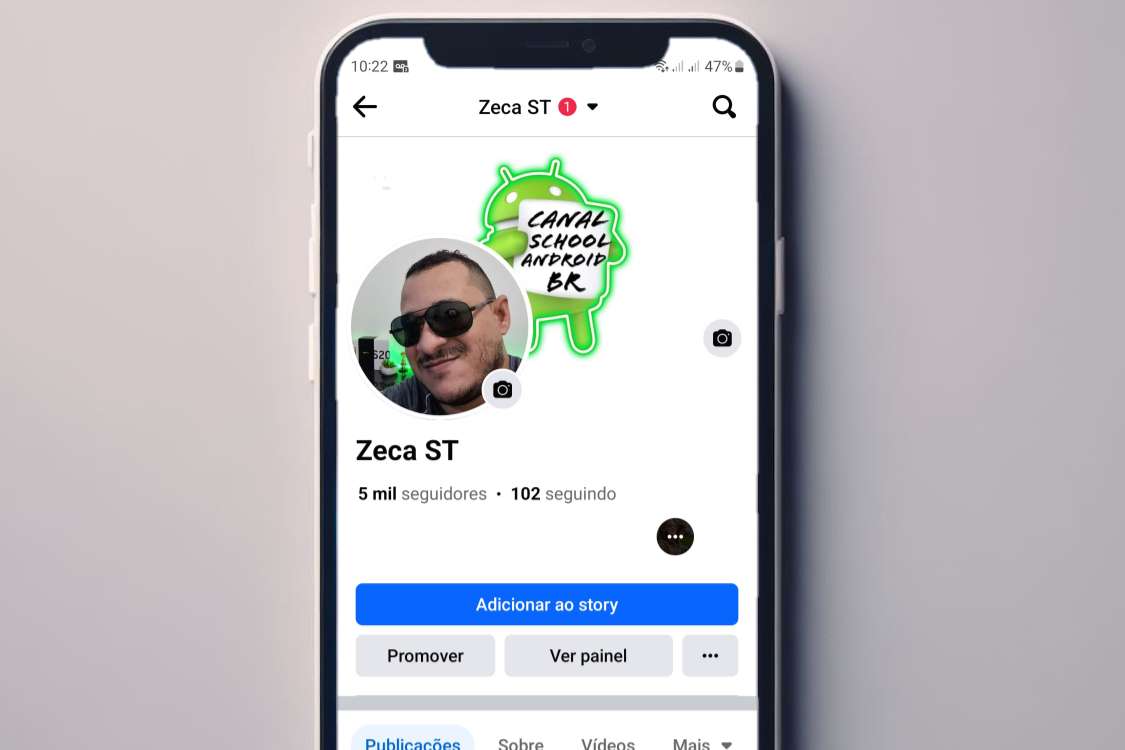Olá a todos, como estão? É um prazer tê-los aqui novamente, acompanhando mais um conteúdo do nosso blog.
Hoje, trago uma dica valiosa para todos os usuários do Facebook. Neste artigo, vamos apresentar o guia atualizado, passo a passo, para alterar seu nome no Facebook.
Essa informação se tornou vital após uma recente atualização que reposicionou essa função para a Central de contas.
Como mudar nome no Facebook
1. Abra o aplicativo do Facebook. Com o aplicativo aberto, toque no menu (representado por três traços) no canto superior direito da tela.
2. Em seguida, acesse a opção Configurações e privacidade. No menu que se abre, selecione Configurações.
3. Agora, na parte superior, acesse Ver mais na Central de Contas. Em seguida toque na opção Perfis. Se sua conta do Facebook estiver vinculada a um perfil do Instagram, ambos serão exibidos. Toque no perfil do Facebook.
4. Em seguida, clique na opção Nome.
Vale lembrar que, após fazer essa alteração, você não poderá alterá-la novamente por 60 dias. Portanto, faça a mudança do nome e também do sobrenome, se desejar. Se quiser adicionar um nome do meio, também é possível.
5. Depois disso, clique em Conferir alterações. Você verá uma opção para visualizar como seu nome aparecerá no perfil. Escolha a opção que preferir e clique em Salvar alterações.
Pronto! Seu nome foi atualizado com sucesso. Agora, quando acessar seu perfil do Facebook novamente, verá o novo nome que acabou de configurar.
Espero que tenham gostado deste post. E não deixem de conferir os outros posts interessantes aqui no blog. Até a próxima!